راهنمای اتصال دو هدفون به یک گوشی هوشمند!
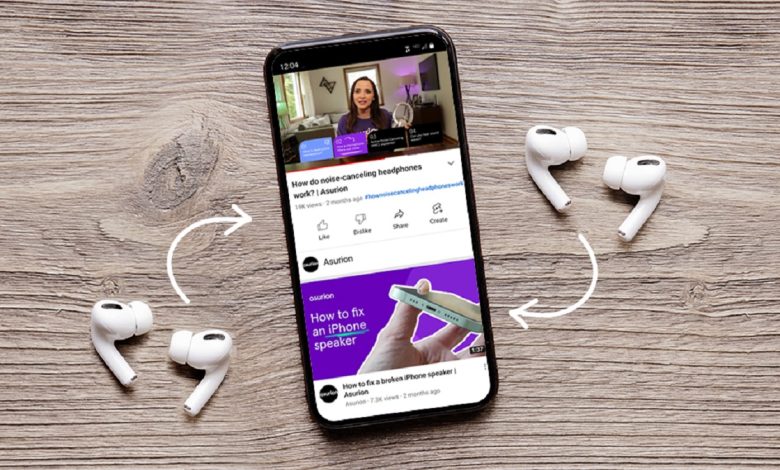
آنچه در این مقاله میخوانید
در شلوغیهای روزمره، گاه نیاز داریم تا از دنیای اطراف خود جدا شده و غرق در موسیقی یا پادکست موردعلاقهمان شویم؛ اما چه میشود اگر بخواهیم این تجربه را با دوستمان به اشتراک بگذاریم؟ خوشبختانه، راهحل این موضوع سادهتر از آن چیزی است که فکر میکنید! در این مقاله، به شما خواهیم گفت که چگونه میتوانید دو هدفون را به یک گوشی هوشمند متصل کنید و از یک تجربه صوتی مشترک لذت ببرید.
خرید هندزفری بی سیم در گوشی شاپ در مدل های متنوع
روش اتصال دو هندزفری به گوشی آیفون
اگر آیفون 8 یا جدیدتر و سیستم عامل iOS 13.1 یا بالاتر دارید، میتوانید از قابلیت اشتراکگذاری صدای اپل برای اتصال دو هدفون استفاده کنید. البته این قابلیت فقط با برخی هدفونهای خاص مانند AirPods Max، AirPods Pro و غیره سازگار است. برای استفاده از این قابلیت، تنها کافی است مراحل زیر را به ترتیب دنبال کنید:
- هر دو جفت هدفون بیسیم خود را به گوشی آیفون متصل کنید.
- Control center را با کشیدن انگشت از بالابهپایین صفحه باز کنید.
- روی آیکون AirPlay ضربه بزنید.
- در منوی AirPlay، روی گزینه (Share Audio) ضربه بزنید.
- در لیست دستگاههای موجود، نام هر دو جفت هدفون خود را انتخاب کنید. توجه داشته باشید که هر کدام از هدفونها، اسلایدر تنظیم صدای جداگانه دارند. از این اسلایدرها برای تنظیم میزان صدای هر هدفون بهدلخواه خود استفاده کنید.
- اگر هدفونهایتان در لیست دستگاههای AirPlay نمایش داده نشد، مطمئن شوید که مشکلی در اتصال وجود نداشته باشد یا اینکه گوشی شما سازگار با این قابلیت باشد.
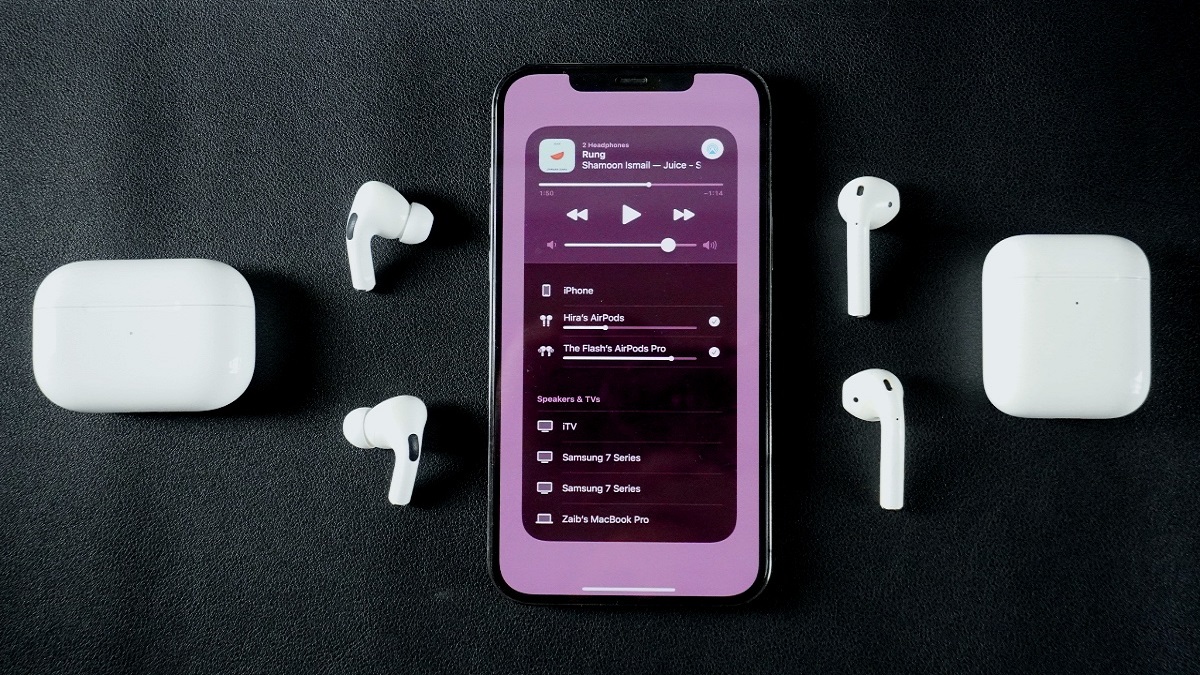
روش اتصال دو هدفون به گوشی سامسونگ
بهکمک قابلیت Dual Audio، دیگر لازم نیست برای گوشدادن به موسیقی یا پادکست موردعلاقهتان با دوستتان فقط از یک هدفون استفاده کنید؛ زیرا این قابلیت کاربردی گوشی سامسونگ لمسی به شما امکان میدهد تا به طور همزمان صدا را به دو جفت هدفون بلوتوث مجزا ارسال کنید.
Dual Audio روی چه گوشیهایی کار میکند؟
- Samsung Galaxy S8 به بعد
- Samsung Galaxy Z Fold 3 و مدلهای بعدی سری Z Fold
- تمام مدلهای Samsung Galaxy Z Flip
- علاوه بر این، سیستمعامل گوشی شما باید اندروید 10 یا بالاتر باشد.
بهترین هندزفری بلوتوث زیر یک میلیون
نحوه اتصال دو هدفون بلوتوث با قابلیت Dual Audio
اتصال دو جفت هدفون بلوتوث برای استفاده از Dual Audio بسیار ساده است؛ برای این کار لازم است تا مراحل زیر را به ترتیب انجام دهید:
- به منوی تنظیمات (Settings) گوشی خود بروید.
- گزینه اتصالات (Connections) را پیدا کرده و روی آن ضربه بزنید.
- مطمئن شوید که بلوتوث گوشی روشن است. در صورت خاموش بودن، روی دکمه بلوتوث ضربه بزنید.
- گزینه بلوتوث (Bluetooth) را انتخاب کنید تا گوشی شما به طور خودکار دستگاههای بلوتوث موجود در اطراف را اسکن کند.
- در این مرحله، باید هدفون دوم خود و همچنین هدفون اول، (اگر قبلاً متصل نشده باشد) را در حالت جفتشدن (pairing mode) قرار دهید تا بهراحتی هر دو هدفون به گوشی شما متصل شوند.
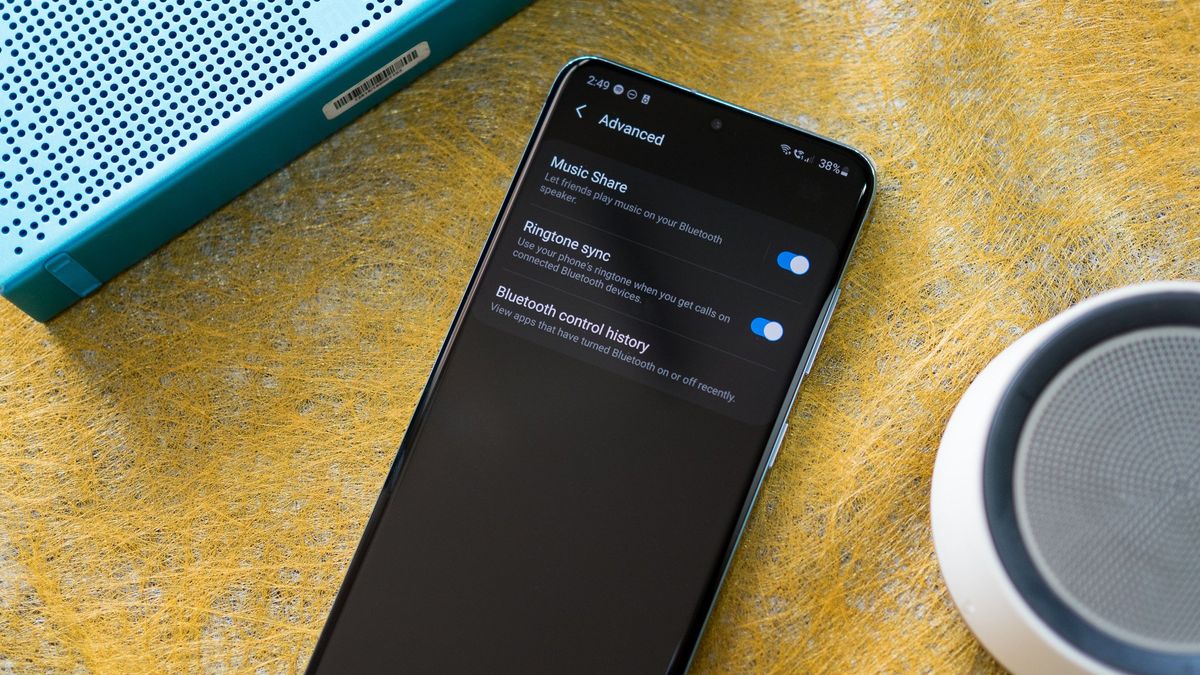
نحوه اشتراکگذاری صدا در گوشیهای اندرویدی
متأسفانه، در حال حاضر هیچ گوشی اندرویدی دیگری بهصورت پیشفرض، قابلیت اشتراکگذاری صدا به همان شکلی که در گوشیهای آیفون و سامسونگ وجود دارد، ارائه نمیدهد. برای مثال، در گوشیهای Pixel گوگل، هیچ قابلیت مشابهی برای این کار در نظر گرفته نشده است. با اینکه سایر گوشیهای اندرویدی میتوانند به چندین دستگاه بلوتوث به طور همزمان متصل شوند، اما ارسال خروجی صدا تنها به یکی از آنها در هر لحظه امکانپذیر است. با اینحال، چند راهکار جانبی برای این کار وجود دارد:
- استفاده از اپلیکیشن Bose Connect: این برنامه میتواند با لیست محدودی از هدفونهای بیسیم Bose، صدا را از گوشیهای اندرویدی به دو جفت هدفون به طور همزمان ارسال کند. شما میتوانید لیست هدفونهای سازگار را در صفحه دانلود برنامه مشاهده کنید.
- استفاده از اپلیکیشن SoundSeeder: این برنامه با همگامسازی موسیقی بین چندین گوشی هوشمند کار میکند. به کمک این اپلیکیشن، همه افراد حاضر در جمع میتوانند با استفاده از هدفونهای خود و گوشی شخصیشان، به طور همزمان یک آهنگ را گوش دهند.
خرید گوشی در گوشی شاپ با امکان پرداخت نقد و اقساط
سخن آخر
در این مقاله، گامبهگام مراحل اتصال دو هدفون به گوشیهای آیفون و سامسونگ را به شما آموزش دادهایم.و به معرفی چند راهکار جانبی برای اشتراکگذاری صدا در سایر گوشیهای اندرویدی اشاره کردیم. امیدواریم با استفاده از این راهنمای جامع، بتوانید بهسادگی از این قابلیت کاربردی گوشیهای هوشمند خود بهرهمند شده و لحظاتتان را با دوستانتان به اشتراک بگذارید.








